- Eroarea 0x8000ffff apare mai ales atunci când încercați să faceți o actualizare standard sau să actualizați unele caracteristici sau aplicații Windows din magazin.
- Primul pas pe care ar trebui să-l faceți în acest tip de situație este efectuarea unei scanări complete a computerului.
- Puteți remedia Windows nu a reușit să instaleze următoarea actualizare cu mesajul de eroare 0x8000ffff pur și simplu utilizând software-ul de reparare a sistemului.
- Dacă eroarea este încă prezentă, vă recomandăm să creați un cont de utilizator nou sau să reîmprospătați instalarea Windows.
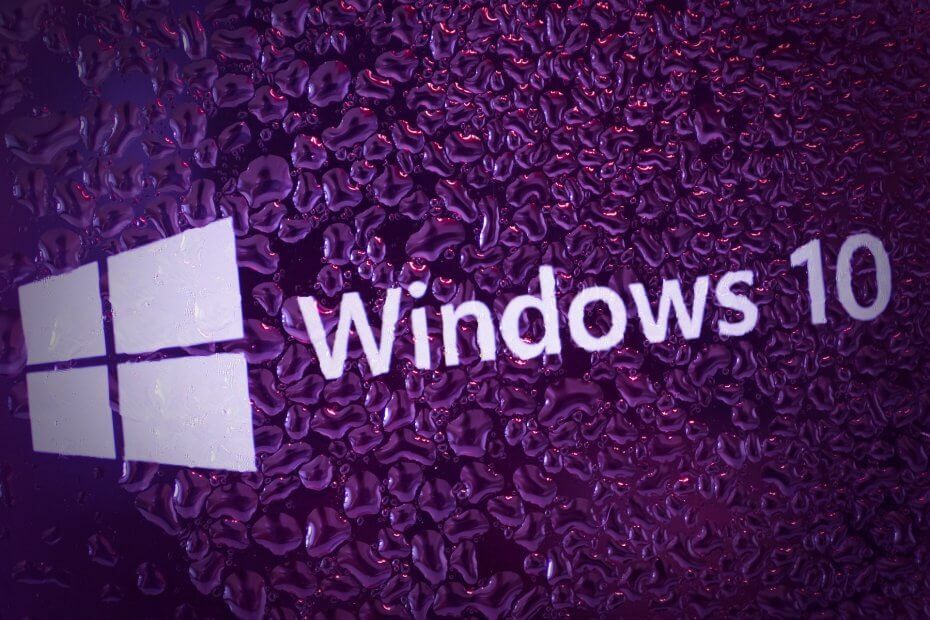
- Descărcați instrumentul Restoro pentru repararea computerului care vine cu tehnologii brevetate (brevet disponibil Aici).
- Clic Incepe scanarea pentru a găsi probleme cu Windows care ar putea cauza probleme PC.
- Clic Repara tot pentru a remedia problemele care afectează securitatea și performanța computerului
- Restoro a fost descărcat de 0 cititori luna aceasta.
Cu Windows 10, actualizările devin o parte esențială a utilizării zilnice a computerului.
Pentru a obține o siguranță maximă și o muncă lină, Microsoft creează noi versiuni bazate pe feedback de la Windows Insiders.
În plus, cu multe funcții noi, acestea pot aduce o problemă sau două.
Eroare 0x8000ffff apare mai ales atunci când încercați să faceți o actualizare standard sau să actualizați unele caracteristici sau aplicații Windows din magazin.
Mai mult, poate apărea după restaurarea sistemului.
Există diferite cauze ale acestui lucru eroare. De cele mai multe ori apare din cauza infecției cu virusul sau șoferi defecți. Sau poate doar o aplicație defectă.
Deci, dacă vă confruntați cu această problemă de actualizare, v-am pregătit câteva soluții pentru a rezolva problema problemă.
Eroarea 0x8000ffff poate fi problematică și vă poate împiedica să instalați actualizări pe computer. Apropo de erorile de actualizare, iată câteva probleme raportate de utilizatori:
- Windows nu a reușit să instaleze următoarea actualizare cu eroarea 0x8000ffff - Aceasta este o variantă a erorii inițiale și, dacă o întâlniți, asigurați-vă că încercați toate soluțiile noastre.
- 0x8000ffff Windows 7 - Această eroare poate apărea pe versiunile mai vechi de Windows și, chiar dacă nu utilizați Windows 10, ar trebui să puteți aplica majoritatea soluțiilor noastre sistemului dvs. de operare.
Cum pot remedia eroarea de actualizare Windows 10 0x8000ffff?
1. Reparați computerul cu software specializat

Dacă aveți probleme cu eroarea de descărcare 0x8000ffff, problema ar putea fi cauzată de corupția sistemului, iar aici Restoro poate fi util.
Software-ul poate repara și reconstrui Windows și, astfel, poate remedia cu ușurință multe erori. Restoro poate, de asemenea, să repare daunele cauzate de malware și să înlocuiască sau să restaureze fișierele DLL lipsă sau corupte.
Dacă aveți probleme cu erori, blocări sau încetiniri, Restoro este cel mai simplu și cel mai rapid mod de a remedia aceste probleme, deci asigurați-vă că încercați.
Alte caracteristici grozave:
- Simplu de utilizat
- Automat
- Poate remedia blocările, încetinirile și diferite erori
- Poate restaura fișierele DLL șterse sau deteriorate

Restoro
Pentru a remedia eroarea 0x8000ffff și toate celelalte erori Windows care ar putea apărea, vă sugerăm să utilizați Restoro.
2. Scanați computerul cu Windows Defender sau software antimalware de la terți
- Deschis Windows Defender din zona de notificare.
- Deschis Setări.
- Derulați în jos până vedeți Windows Defender Offline.
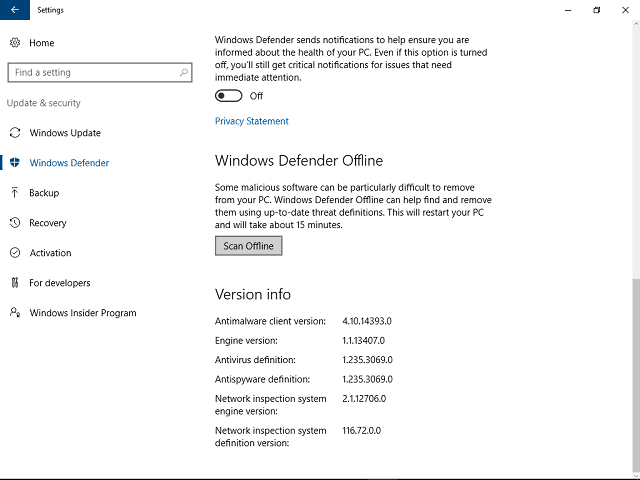
- Asigurați-vă că ați salvat totul, deoarece computerul va reporni.
- Alege Scanați offline.
- Procesul va dura până la 15 minute.
Primul pas pe care ar trebui să îl faceți în acest tip de situație este efectuarea unei scanări complete. Puteți utiliza fie Windows Defender, fie un software terță parte.
Deși Windows Defender este un antivirus solid, instrumentele antivirus de la terțe părți ar putea oferi anumite caracteristici de care nu au Windows Defender.
Dacă sunteți în căutarea unui nou software antivirus, ar trebui să vă recomandăm BullGuard.
⇒ Obține BullGuard
3. Verificați integritatea fișierelor cu instrumentul SFC
- Faceți clic dreapta pe Start și deschideți Prompt de comandă (Administrator). Dacă Promptul de comandă nu este disponibil, îl puteți utiliza și PowerShell (Administrator).

- În linia de comandă tastați sfc / scannow.

- Instrumentul va scana și repara toate fișierele corupte.
Dacă scanarea SFC nu vă rezolvă problema sau dacă nu puteți începe scanarea SFC, ar trebui să încercați să efectuați o scanare DISM.
Pentru a face acest lucru, pur și simplu porniți Command Prompt ca administrator și rulați această comandă: DISM / Online / Cleanup-Image / RestoreHealth /

Scanarea DISM poate dura aproximativ 20 de minute, uneori mai mult, deci încercați să nu interferați cu ea și nu o întrerupeți.
După finalizarea scanării DISM, verificați dacă problema este rezolvată. Dacă nu, sau dacă nu ați putut rula scanarea SFC înainte, asigurați-vă că încercați din nou să rulați scanarea SFC.
În unele ocazii, din cauza infecțiilor cu virusuri sau chiar din motive neparente, fișierele de sistem pot fi corupte și este posibil să întâlniți eroarea de descărcare 0x8000ffff, dar ar trebui să puteți remedia problema cu această soluție.
Alertă de ghid epic! Tot ce trebuie să știți despre lucrul cu System File Checker.
4. Setați data și ora corecte și conectați-vă ca administrator
- Faceți clic dreapta pe ceasul din colțul din dreapta jos. Acum alegeți Regla data / ora din meniu.
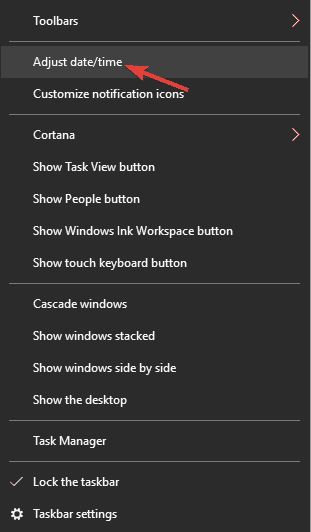
- Acum localizează Setați automat ora opțiune și dezactivați-o. Așteptați câteva secunde și întoarceți-l din nou.

Poate sună banal, dar o dată sau o oră stabilite din greșeală pot cauza o mulțime de probleme. Mai ales, cu Magazin Windows și aplicațiile respective.
Deci, asigurați-vă că ați configurat o dată și o oră valide pentru a actualiza aplicațiile și a ocoli eroarea.
După ce faceți acest lucru, data și ora dvs. vor fi actualizate. Dacă doriți, puteți regla manual data și ora din această fereastră.
Odată ce data este corectată, încercați să efectuați din nou actualizarea și verificați dacă eroarea 0x8000ffff sunt încă acolo.
5. Resetați memoria cache
- presa Tasta Windows + R.
- În tipul liniei de intrare WSReset.exe și rulați-l.

- Aceasta ar trebui să șteargă memoria cache a Microsoft Store.
Rulați o scanare a sistemului pentru a descoperi erori potențiale

Descărcați Restoro
Instrument de reparare PC

Clic Incepe scanarea pentru a găsi problemele Windows.

Clic Repara tot pentru a remedia problemele cu tehnologiile brevetate.
Rulați o scanare PC cu Restoro Repair Tool pentru a găsi erori care cauzează probleme de securitate și încetinesc. După finalizarea scanării, procesul de reparație va înlocui fișierele deteriorate cu fișiere și componente Windows noi.
După ce memoria cache este ștearsă, ar trebui să puteți instala / actualiza aplicații fără 0x8000ffff eroare.
Cache-ul magazinului Windows este deteriorat? Vă avem spatele cu cele mai bune soluții pentru a rezolva problema!
6. Porniți într-un mod sigur cu rețea și încercați din nou
- Accesați Start și deschideți Setări.
- Alege Actualizare și securitate.

- Deschis Recuperare. Clic Reporniți acum sub Startup avansat.

- După repornirea computerului, selectați opțiunea Alegeți o opțiune Depanare.
- Deschis Opțiuni avansate.
- Alege Setări de pornire.
- Clic Repornire.
- După repornire, ar trebui să vedeți lista de opțiuni. Alege Modul sigur in navigare pe internet.
- Acum puteți încerca să actualizați sistemul / aplicația.
În cazul în care unele drivere sau caracteristici Windows sunt instalate incorect, acestea pot interfera cu o secvență de actualizare.
Vă sfătuim să încercați și porniți computerul în modul sigur cu Rețea și încercați să actualizați. După ce ați făcut această eroare de descărcare 0x8000ffff ar trebui să dispară.
7. Eliminați aplicațiile problematice
- Revelați fișierele și folderele ascunse și mergeți la următorul director. Alternativ, puteți doar lipi locația sa în bara de adrese:
C: $ WINDOWS. ~ WSSourcesPanther - Acum localizați fișierul care arată astfel
_APPRAISER_HumanReadable.xml . Deschideți acest fișier în Notepad.
- Acum veți vedea o mulțime de informații. Navigați prin ele și localizați aplicațiile care au BlockingApplication = Adevărat atribuite acestora. Aceste aplicații împiedică instalarea, deci asigurați-vă că le eliminați.
Dacă primiți eroarea de descărcare 0x8000ffff în timp ce încercați să instalați actualizări, problema ar putea fi o aplicație terță parte.
Aproape orice aplicație poate interfera cu procesul de actualizare și poate provoca apariția acestei probleme, deci, dacă doriți să găsiți aplicația problematică, vă recomandăm să verificați jurnalul de instalare.
Aceasta este o soluție avansată și, dacă nu sunteți familiarizați cu fișierele .xml, este posibil să aveți probleme cu identificarea aplicațiilor problematice.
Cu toate acestea, puteți elimina oricând aplicațiile suspecte și puteți verifica dacă acest lucru vă ajută.
Deoarece aproape orice aplicație poate provoca apariția acestei probleme, s-ar putea să vă dureze ceva timp să găsiți cauza reală a acestei probleme.
Pentru a dezinstala o aplicație problematică, este recomandat să utilizați software-ul de dezinstalare. Dacă nu sunteți familiarizați, software-ul de dezinstalare este o aplicație specială care poate elimina orice program de pe computer.
Pe lângă eliminarea aplicației selectate, aceste instrumente vor elimina și toate fișierele și intrările de registru asociate acesteia.
Prin urmare, nu vor mai rămâne fișiere rămase care pot interfera cu sistemul dvs.
Există multe aplicații excelente de dezinstalare, dar cea mai bună este Revo Uninstaller, așa că nu ezitați să încercați.
Odată ce ați eliminat aplicația problematică, verificați dacă problema este rezolvată.
8. Creați un cont de administrator nou
- presa Tasta Windows + I pentru a deschide Aplicație Setări. Acum navigați la Conturi secțiune.

- În meniul din stânga selectați Familia și alte persoane. În panoul din dreapta, selectați Adăugați pe altcineva pe acest computer.

- Selectați Nu am informațiile de conectare ale acestei persoane.

- Acum vi se va cere să creați un nou cont Microsoft. Alege Adăugați un utilizator fără un cont Microsoft opțiune.

- Introduceți numele de utilizator dorit și faceți clic Următorul.

Acum trebuie doar să vă convertiți noul cont în contul de administrator. Acest lucru este destul de simplu și trebuie doar să faceți următoarele:
- În aplicația Setări accesați Conturi> Familia și alte persoane. În secțiunea Alte persoane selectați noul cont de utilizator și faceți clic pe Schimbați tipul de cont.

- Selectați Tip de cont la Administrator și faceți clic pe O.K.

Acum deconectați-vă de la contul curent și treceți la noul cont. După ce faceți acest lucru, încercați să actualizați din nou.
Uneori, eroarea 0x8000ffff poate apărea din cauza contului dvs. de utilizator.
Dacă contul dvs. de utilizator este deteriorat sau dacă nu aveți privilegii administrative, nu veți putea să vă actualizați Windows-ul.
Cu toate acestea, puteți remedia această problemă pur și simplu urmând instrucțiunile de mai sus.
Aflați tot ce trebuie să știți despre crearea unui cont de administrator din ghidul nostru util!
9. Efectuați o actualizare la fața locului

- Descarca Instrument de creare a mass-media de pe site-ul Microsoft și rulați-l.
- Selectați Actualizați acest computer acum. Așteptați până când computerul pregătește fișierele necesare.
- Acum alegeți Descărcați și instalați actualizări (recomandat). Așteptați finalizarea procesului.
- Urmați instrucțiunile până ajungeți Gata de instalare ecran. Selectați Schimbați ce să păstrați.
- Alege Păstrați fișiere și aplicații personale și faceți clic pe Următorul.
- Urmați instrucțiunile de pe ecran pentru a finaliza configurarea.
După finalizarea instalării, veți avea instalată cea mai recentă versiune de Windows cu toate actualizările necesare.
Dacă alte soluții nu funcționează, singura dvs. alegere ar putea fi efectuarea unei actualizări la fața locului.
Procedând astfel, veți forța Windows 10 să treacă la cea mai recentă versiune, păstrând în același timp toate fișierele și aplicațiile.
Acestea au fost soluțiile noastre posibile pentru problema dvs.
Sperăm cu siguranță că le veți găsi de ajutor. În cazul în care aveți soluții suplimentare sau întrebări conexe, vă rugăm să ne spuneți în secțiunea de comentarii.
Ce se înțelege prin eșec catastrofal?
În termeni generali, un eșec catastrofal definește un eșec brusc și total din care recuperarea este imposibilă.
 Încă aveți probleme?Remediați-le cu acest instrument:
Încă aveți probleme?Remediați-le cu acest instrument:
- Descărcați acest instrument de reparare a computerului evaluat excelent pe TrustPilot.com (descărcarea începe de pe această pagină).
- Clic Incepe scanarea pentru a găsi probleme cu Windows care ar putea cauza probleme PC.
- Clic Repara tot pentru a remedia problemele cu tehnologiile brevetate (Reducere exclusivă pentru cititorii noștri).
Restoro a fost descărcat de 0 cititori luna aceasta.
întrebări frecvente
Începeți prin scanarea computerului cu Windows Defender sau software antimalware de la terți. Pentru mai multe soluții, consultați-ne ghid excelent pentru remedierea erorii 0x8000ffff.
Eroarea 0x8000ffff apare mai ales atunci când încercați să faceți o actualizare standard sau să actualizați unele caracteristici sau aplicații Windows din magazin. Iată ghidul nostru cum să remediați problemele obișnuite de actualizare Windows.
În termeni generali, un eșec catastrofal definește un eșec brusc și total din care recuperarea este imposibilă.


